Rostelecom tilbyr sine kunder pålitelig internett som kan leveres både via kabel og telefonnett... I begge tilfeller bruker de fleste en ruter som distribuerer Internett over luften via Wi-Fi, og i denne artikkelen skal vi se på hvordan du finner ut og endrer passordet i ruterinnstillingene.
Hvordan finne ut Wi-Fi-passordet Rostelecom
For å finne ut passordet for Wi-Fi, kan du fortsette på den enkleste måten. På bunnpanelet finner du nettverkstilkoblingsikonet og klikker på det. Der finner du en liste tilgjengelige nettverk og nettverket de er koblet til dette øyeblikket... En annen måte: klikk på startknappen, gå til kontrollpanelet og finn "Nettverkskontrollsenter" der. Deretter klikker du på "Administrer trådløse nettverk" og klikker på avmerkingsboksen "Vis angitte tegn". Nå vil du se ditt nåværende Wi-Fi-passord.

Hvordan endre Rostelecom Wi-Fi-passordet
Men hva om du prøver å koble til ruteren for første gang og ikke vet passordet? Det er flere veier ut:
Hvis du ikke er spesielt sterk i gadgetinnstillinger, er det bedre å ringe en Rostelecom-spesialist hjemme, og han vil konfigurere ruteren din selv. Du trenger bare å skrive ned passordet og legge det på et trygt sted. Den eneste ulempen med dette alternativet er betalingen for tjenestene til masteren (sjekk beløpet med teknisk støttespesialist på tidspunktet for samtalen).
Hvis du sparer familiebudsjett, så må du gjøre følgende manipulasjoner selv.
Hvis du nettopp har kjøpt en ruter og produserer førstegangs oppsett, så trenger du ikke å tilbakestille innstillingene. Hvis du har glemt passordet fra ruterens administrasjonspanel, må du holde nede tilbakestillingsknappen i noen sekunder og innstillingene tilbakestilles til fabrikkinnstillingene. Dette må naturligvis gjøres når ruteren er koblet til stikkontakten.

Etter det, ikke slå av strømmen og koble ruteren til datamaskinen eller den bærbare datamaskinen med en kabel. Åpne nettleseren og skriv inn adressen i adressefeltet 192.168.0.1 eller 192.168.1.1 (alternativet avhenger av ruteren din og er beskrevet i bruksanvisningen). I vinduet som åpnes må du skrive inn brukernavn og passord fra administrasjonspanelet. Logg inn er ordet admin, men passordet kan være tomt eller være et ord admin og passord
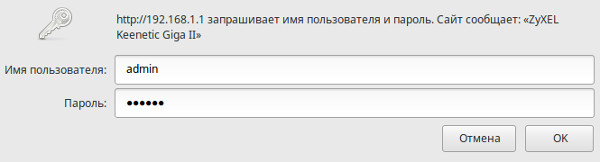
Finn delen i ruterens administrasjonspanel som er ansvarlig for wifi-innstillinger og gå til den. Der må du skrive inn navnet på nettverket og passordet fra det. Antall tegn fra passordet kan ikke være mindre enn 8 tegn, og navnet begrenses kun av fantasien din.

La resten av innstillingene være uendret og klikk på lagre/bruk-knappen. Ruteren din fortsetter å jobbe med tidligere innstillinger og vi må starte den på nytt. Dette kan gjøres ved å koble den fra stikkontakten eller finne den tilsvarende knappen i ruterens adminpanel.
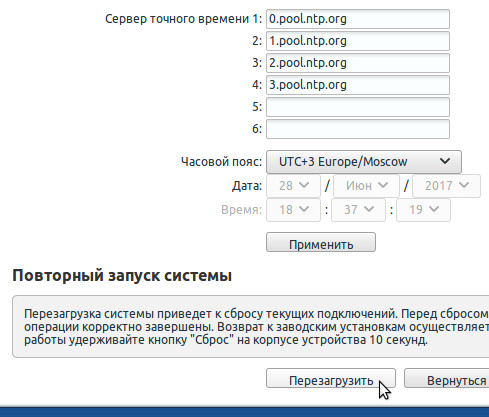
Så du har lært hvordan du endrer Wi-Fi-passordet ditt selv, og du kan nyte Internett fra Rostelecom til det fulle. Hvis du har noen problemer som ikke er beskrevet i denne artikkelen, skriv om dem i kommentarene, og vi vil prøve å svare på spørsmålene dine. Vi anbefaler deg også å se følgende video.
Wi Fi-nettverkssikkerhet garanterer deg stabil trafikk og sikkerhet personlige filer på datamaskinen. Skruppelløse naboer kan bruke Internett hvis de finner ut passordet fra nettverket, de mest erfarne av dem kan til og med stjele dine personlige data via Wi Fi. Derfor er det bedre å endre innstillingene til ruteren en gang i måneden eller to, bare for profylakse, og også hvis du fortalte noen passordet ditt og ikke er sikker på påliteligheten til denne personen. Leverandøren Rostelecom gir abonnenter flere typer rutere, som produseres av forskjellige selskaper. Avhengig av produsenten av ruteren din, kan prosessen med å endre passordet være litt annerledes. Sjekk ut de mest populære ruterne fra Rostelecom og les instruksjonene for din.
Slik endrer du passordet på en WiFi-ruter Rostelecom fra QTech
Relativt populære rutere som distribueres aktivt av Rostelecom. Den har en ganske enkel algoritme for å endre passordet for det trådløse nettverket:
- Åpne nettleseren til datamaskinen som er koblet til ruteren.
- I søkefeltet i nettleseren din skriver du porten 192.168.1.1 og trykker Enter.
- Du vil se et vindu for å angi innstillingene til ruteren. Du må skrive inn brukernavn og passord.
- Hvis du ikke har endret disse parameterne, er både passordet og påloggingen som standard ordet admin uten symboler i det nedre registeret.
- Vil åpne Personlig område bruker, og det vil være en meny til venstre. Velg elementet "Trådløst nettverk".
- Her kan du endre nettverksnavnet i linjen "SSID".
- I underpunktet "Sikkerhet" velg linjen "Passord" og skriv inn et nytt.
For pålitelighet, start ruteren på nytt ved å trykke på knappen på kroppen. Nå må du endre nettverkspassordet på alle enheter.
Slik endrer du passordet på en Rostelecom WiFi-ruter fra Sagemcom Fast
Den mest populære linjen med rutere fra Rostelecom. Mest sannsynlig har du den installert. Hvis ruterens meny er Russified, så er du veldig heldig. V ellers, må du navigere i den engelske menyen.
- Åpne også nettleseren og skriv inn adressefeltet nummer 192.168.1.1
- Mest sannsynlig er passordet og brukernavnet ditt også "admin" uten anførselstegn.
- Du må velge et element fra menyen til venstre " WLAN-innstillinger". Hvis menyen er på engelsk, så bli veiledet av ordet "WLAN".
- Det vil være mange underelementer i denne kategorien, klikk på "Sikkerhet".
- På WPA2 / WPA-linjen må du klikke på Bruk og deretter Administrer.
- Endre passordet ditt til et nytt. Bruk både små og store bokstaver og tall.
Start ruteren på nytt etter å ha endret passordet, dette gjøres av de fleste stor knapp På ham. Ikke klikk på den lille - den tilbakestiller innstillingene til fabrikkinnstillingene, og all innsats vil bli slettet.
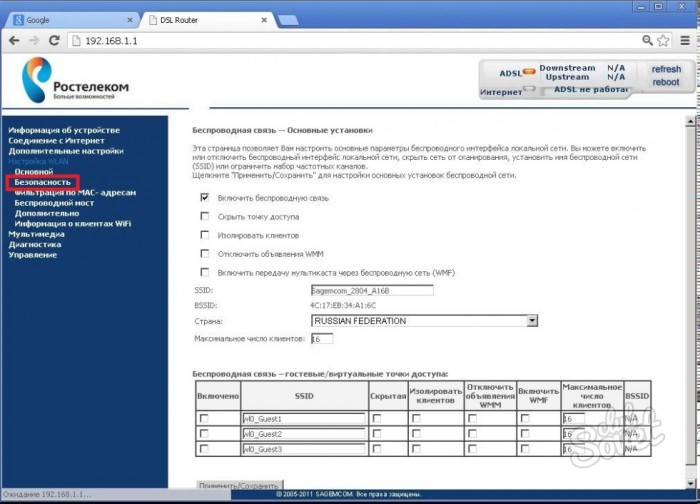
Hvordan endre passordet på en Rostelecom WiFi-ruter fra Starnet AR800
En ruter som er mindre vanlig og sjelden har Russiskspråklig grensesnitt... Det er imidlertid fortsatt enkelt å endre WiFi-passordet på den.
- Gå inn i nettleseren din og lim inn søkestreng adresse 192.168.1.1
- Skriv inn login og passord fra nettverket: admin.
- I tillegg til menyen til venstre har du tilgang til panelet øverst. Klikk på "Trådløs"-feltet på den.
- I WLAN-fanen til venstre kan du endre WiFi-sikkerhetspassordet.
Ikke glem det vanskelige og sterkt passord i stand til å beskytte Internett-trafikken og personlige data. Skriv ned passordet ditt på papir og oppbevar det på et trygt sted der gjestene i hjemmet ditt ikke kan se det. Endre den hver gang etter å ha informert ukjente personer.

I Rostelecom-salonger kan abonnenter kjøpe rutere fra populære produsenter (for eksempel Sagemcom 2804), tilpasset for å fungere i leverandørens nettverk.
Som regel er disse enhetene allerede konfigurert og helt klare til bruk.
Denne artikkelen gir instruksjoner om hvordan du endrer passordet fra trådløs tilkobling Wi-Fi på rutere fra Rostelecom.
Kobler til ruterens kontrollgrensesnitt
For å endre parametere for ruteren, inkludert WiFi-passordet, må brukerne gå til utstyrsinnstillingene. For å gjøre dette trenger du en datamaskin på ruterens nettverk (koblet til den med en patch-kabel). Du kan også bruke alle WiFi-aktiverte enheter så lenge du kjenner gjeldende passord og kan koble til nettverket.
- Start hvilken som helst nettleser.
- I adressefeltet må du skrive inn adressen til ruteren lokalt nettverk og trykk Enter. Den finner du på et spesielt klistremerke som er festet på baksiden av ruteren. Adressen består av fire tall fra 1 til 254, atskilt med prikker. De vanligste er 192.168.1.1 og 192.168.0.1.
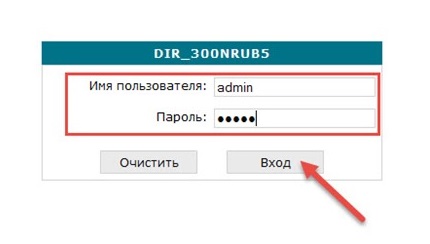
- Hvis du skrev inn riktig adresse, åpnes et autorisasjonsvindu foran deg. Her må du bekrefte rettighetene dine for å få tilgang til konfigurasjonene. For å gjøre dette, skriv inn påloggingsinformasjonen og passordet til ruteradministratoren. De er også angitt på baksiden.
Hvis de spesifiserte dataene for autorisasjon ikke er egnet, og det ikke er noen måte å finne ut av det, er det bare å tilbakestille parametrene til fabrikkinnstillingene. Dette kan gjøres med dedikert knapp"Reset" på ruterdekselet. Hold knappen med en nål eller en fyrstikk og hold den inne i 5-10 sekunder. Etter denne operasjonen må du manuelt stille inn alle parameterne for å jobbe i leverandørens nettverk.
Bytt passord
Etter å ha bestått autorisasjonsprosedyren, vil brukere bli tatt til innstillingsmenyen. Grensesnittet kan variere mye avhengig av produsent og modell av enheten, samt versjon installert fastvare... Selve prinsippet for å endre innstillingene på alle rutere er det samme, det er bare forskjellig utseende, navn og plassering av elementer.
Denne instruksjonen vil hjelpe abonnenter med å finne og endre parameteren som er ansvarlig for passordet. Wi-Fi-nettverk, på et hvilket som helst grensesnitt:
- Finn først navigasjonsmenyen... Som regel er den plassert til venstre eller øverst i vinduet.
- Åpne Wi-Fi-delen. Navnet skal inneholde ordene "Wireless" eller "WLAN". Hvis det ikke er slike seksjoner i menyen - prøv å åpne fanene "Grunnleggende innstillinger" og "Avanserte innstillinger", og søk i dem.
- Deretter må du finne underseksjonen for beskyttelse Wi-Fi-tilkobling... Nesten overalt kalles det "Sikkerhet".
- Det er her parameteren du trenger er plassert. Se etter ordene: «Forhåndsdelt nøkkel» og «Passord».

- Husk å klikke på "Bruk" eller "Lagre"-knappen etter at du har endret konfigurasjonene.
Etter det må du starte ruteren på nytt. Dette kan gjøres ved å bruke "Reboot"-knappen eller ganske enkelt ved å koble utstyret fra nettverket i noen sekunder. Ikke vær redd for å slå den av på denne måten, det er helt trygt. Hvis du ikke klarte å endre passordet på egen hånd, så ring
Hvordan endre det første passordet på en wifi-ruter av Rostelecom-merket?
Dette spørsmålet oppstår med jevne mellomrom blant nye brukere av denne typen teknologi.
I tillegg til å sette opp utstyret som lar deg jobbe med et trådløst nettverk, bør du også tenke på sikkerheten til tilkoblingen: for eksempel for å forhindre bruk av nettverket ditt utenfra uønskede brukere... I denne forbindelse oppstår spørsmålet om hvordan du endrer det nåværende passordet på en wifi-ruter fra Rostelecom-merket.
Algoritmen for handlinger er standard. Gå til hjemmeside ruteren din på Internett. For å gjøre dette skriver vi inn IP-adressen for ruteren med den universelle kombinasjonen "192.168.0.1." i nettleseren du bruker. Ikke glem å gå gjennom autorisasjonen. I vinduet som vises i den tilsvarende tomme felt vi kjører inn ordet "admin": det vil tjene deg som en pålogging og en hemmelig chiffer for å bekrefte autorisasjon. 
Enkle trinn for å endre nøkkelen
Etter å ha kommet til hovedsiden, ser vi til venstre detaljert meny ruterinnstillinger. Hvordan endre passordet til en wi-fi-ruter av Rostelecom-merket? Det er veldig enkelt: passordet er ansvarlig for sikkerheten. Følgelig finner vi i menyen Wifi utstyr den aktuelle delen. Er skjult denne gjenstanden bak det generelle alternativet "Konfigurer WLAN".
I ønsket seksjon, manuell innstilling poeng WiFi-tilgang, inkludert sikkerhetsparametere. I tillegg til å lage selve sikkerhetsnøkkelen, kan du endre innstillingene for autentisering og kryptering.

I feltet "WPA / WAPI-passord" ser vi et visst antall prikker, som tilsvarer antall tegn i nøkkelen din. Hvis du klikker på lenken under teksten "For å vise, klikk her", vil du se sann mening skjult chiffer.
Ved å holde musepekeren over feltet med krypteringsnøkkelen, vil du endre innholdet slik det passer deg. Pass på å lagre de nyopprettede parameterne, ellers vil ingen endringer skje, og du må bruke det gamle passordet.
Vi undersøkte hvordan du endrer gjeldende passord fra Rostelecom-merket Wi-Fi uten problemer. Som du kan se, er det absolutt ingenting vanskelig med det. Prosedyren bør utføres umiddelbart etter kjøpet, og deretter gjentas med jevne mellomrom.
Andre merker
Hvis du har ruter huawei for å koble til Wifi, vil operasjonsprinsippet for å endre koden for identifikasjon være det samme, men detaljene er litt forskjellige. Kombinasjonen "192.168.100.1" brukes som adresse (du kan sjekke informasjonen i informasjonen om Nettverkstilkobling i nettverksdelingssenteret og generell tilgang utstyret ditt. V systeminnstillinger finn elementet "Endre påloggingspassord" og gjør de ønskede endringene.
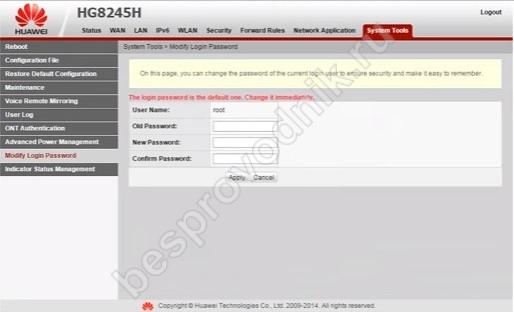
En annen måte å endre nøkkelen på kryptering wifi- gå til WLAN-fanen og gjør endringer i feltet WPA PreShared Keys. Husk å sjekke at sikkerhetsnøkkelen i nettverksegenskapene på datamaskinen samsvarer med den nye verdien. Dette sjekkes ved å trykke Høyreklikk musen på ikonet til Wifi-nettverket ditt og gå til "Sikkerhet"-fanen. 
Eller brukeren glemte det over tid, siden WiFi-nettverket kobles til automatisk når en datamaskin eller bærbar datamaskin starter opp – da tenker du egentlig ikke på Wi-Fi-passordet til et slikt trådløst nettverk – Wi-Fi fungerer, og det er bra. Men før eller senere oppstår spørsmålet om hvordan du finner ut Wi-Fi-passordet fra Dom ru-nettverket.
Hvordan finne ut wi-fi-passordet i Windows
Innhold- 1 Hvordan finne ut wifi passord i "Windows"
- 2 Hvordan finne ut passordet ditt fra wi-fi på Dom ru-ruteren
Som regel har brukere en tendens til å finne ut passordet fra Wi-Fi når de vil koble en nykjøpt enhet til det trådløse nettverket, det være seg Nettbrett-PC, telefon eller bærbar PC. Hvis brukeren ikke kjenner passordet sitt fra nettverket, er det ingen grunn til å bli opprørt - situasjonen er ganske fiksbar. Spesielt for de som har et nettverk koblet til en datamaskin eller bærbar PC med en innebygd Wi-Fi-modul Dom ru.
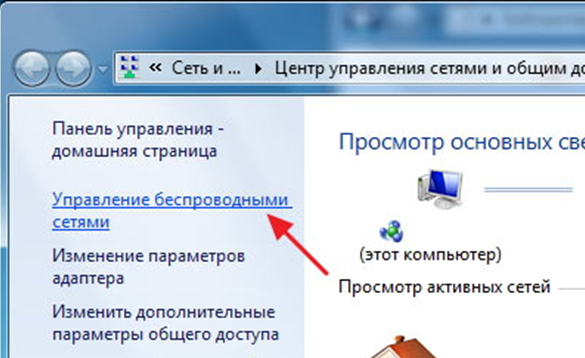
Hvis brukeren har lignende enhet og WiFi-nettverket allerede jobber med det, så er det slett ikke vanskelig å finne ut passordet. Selv om det bør huskes at dette bare kan gjøres hvis du har administrative rettigheter til å gå inn på datamaskinen.
Så først må du finne wifi-ikon i form av en stige i Windows-skuffen, eller gå til kontrollpanelet til operativsystemet. Her må du finne fanen "Nettverkskontrollsenter". Finn deretter "Wireless Network Management".
Deretter må du finne et fungerende WiFi-nettverk å koble til, klikk på det med museknappen på høyre side, og velg "Egenskaper".
Det skal bemerkes at i de nedskjærte utgavene av Windows 7 og Windows, kan det hende at "Wireless Network Management" ikke er tilgjengelig. Deretter må du åpne listen over Wi-Fi-nettverk i skuffen, finne ditt eget nettverk, klikke på det med museknappen til høyre, og deretter klikke på "Egenskaper". Hvordan kan du finne det ut det nødvendige nettverket hvis det er mange av dem? Det er ganske enkelt - tvert imot bør det være en inskripsjon "Tilkoblet" (hvis det ikke er noe tilkoblet nettverk, er det meningsløst å finne ut Wi-Fi-passordet ditt fra Windows).
Så en gang i egenskapene til WiFi-nettverket, må brukeren velge linjen "Sikkerhet". Etter det må du merke av i boksen på fanen slik at ikonene som er angitt vises. Da vil passordet ditt vises i linjen "Nettverkssikkerhetsnøkkel".

Her kan du finne ut hvilken type sikkerhet og type kryptering eget nettverk, som kan være nyttig når du kobler et nettbrett eller smarttelefon til Dom ru-nettverket.
Det ser ut til at dette kan fullføres, siden brukeren klarte å finne ut passordet sitt fra Wai Fai, men hva hvis han ikke har et tilkoblet trådløst nettverk, hvordan kan du da finne ut det glemte Wai Fai-passordet? I dette tilfellet må du se etter svaret i rutergrensesnittet eller tilgangspunktene basert på hva WiFi distribuerer.
Slik finner du ut passordet ditt for wi-fi på Dom ru-ruteren
Sikkert for nybegynnere vil det være vanskelig å logge direkte på Wi Fi-ruteren. Kort fortalt gjøres dette som følger.- Først må du åpne nettleseren din;
- Ruterens Wi-Fi-adresse kjøres inn i adresselinjen - dette er enten 192.168.1.1 eller 192.168.0.1;
- I vinduet som vises skrives påloggingen, samt passordet til grensesnittet.
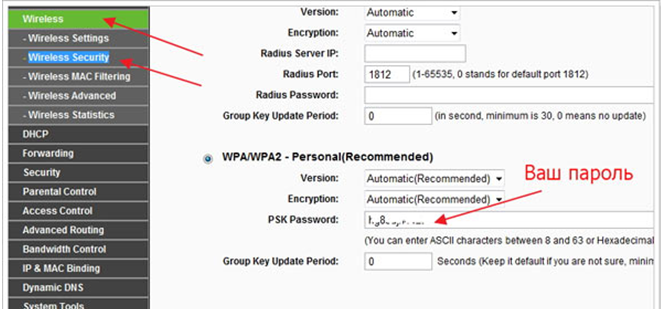
På enheter der fastvaren er russifisert, må du finne " Trådløst nettverk».

Feltet der passordet er tilstede Wai Fay kan navngis annerledes: og " WPA-nøkkel- PSK ", og" PSK-passord "eller ganske enkelt" Passphrase ". Hvis du ikke finner den nødvendige delen i innstillingene, kan du laste ned instruksjonene for rutermodellen din. Det bør huskes at ikke alle rutere har et passord.

Hvis passordet i innstillingene til Wi-Fi-ruteren ikke er synlig (som i skjermbildet ovenfor), trenger du bare å erstatte det med en annen.
Dom ru-nettverkstilkoblingen kan lages fra enhver enhet som er utstyrt med en Wi-Fi-modul og installert av en nettleser på Internett.






